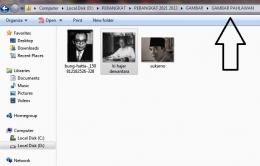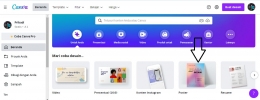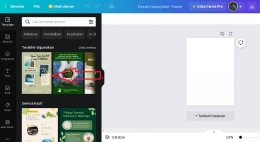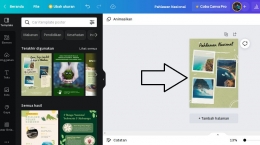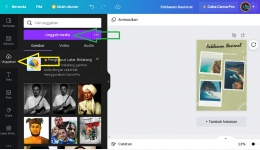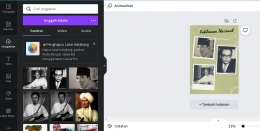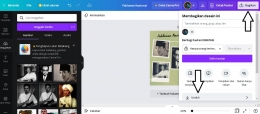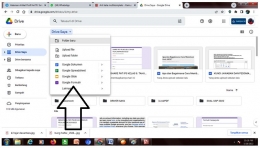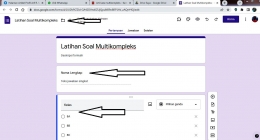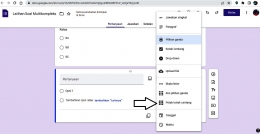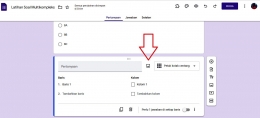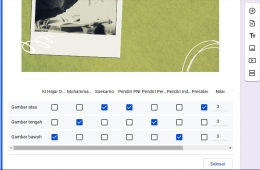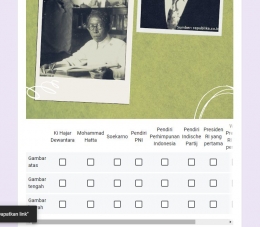Dinamika canggihnya teknologi informasi (TI) memberikan dampak positif dan negatif. Dampak positif, salah satunya sangat membantu tugas guru merancang soal multikompleks.
Multikompleks dalam KBBI (Kamus Besar Bahasa Indonesia) diartikan sangat kompleks; sangat banyak kaitannya. Bentuk soal multikompleks opsi jawabannya bisa Benar-Salah (B-S), satu jawaban paling benar, pilihan jawaban lebih dari satu opsi, menjodohkan, centang beberapa jawaban sesuai pernyataan dan pertanyaan, serta bentuk lainnya.
Dengan berbantu TI semisal aplikasi google form, guru tidak perlu ribet mengoreksi satu-persatu hasil ulangan siswa. Sistem di google form bisa dirancang untuk menentukan jawaban dan secara otomatis menentukan skor sesuai rancangan.
Soal multikompleks mempersyaratkan stimulus berupa gambar, tabel, grafik dan lainnya. Aplikasi Canva memungkinkan guru dapat lebih mengekploitasi dan berkreasi menghasilkan stimulus gambar dan lainnya yang sangat menarik sesuai kebutuhan.
Berikut tutorial mengkreasikan kebutuhan stimulus gambar untuk merancang soal berbantu Canva:
Pertama, siapkan gambar-gambar yang dibutuhkan. Penulis mengambil contoh untuk soal sejarah. Dibutuhkan beberapa gambar pahlawan nasional. Simpan gambar dalam satu folder nama agar mudah mencari saat dibutuhkan.
Jangan lupa beri nama folder yang mudah diingat dan sesuai gambar. Contoh, "Gambar Pahlawan".
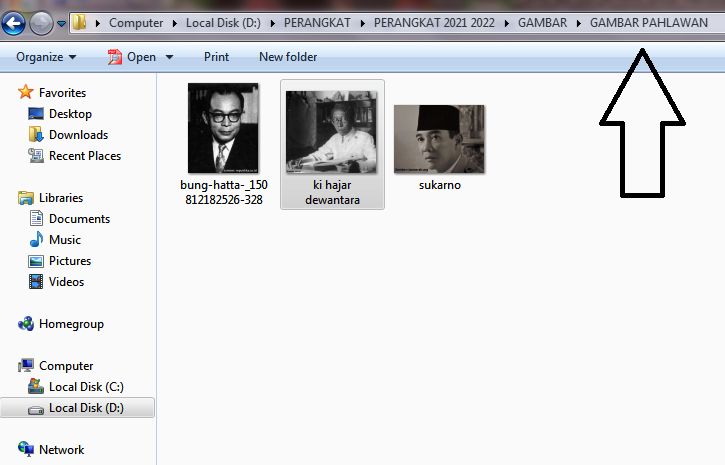
Kedua, buka aplikasi Canva. Pilih menu yang diinginkan sesuai kebutuhan. Dalam contoh ini dipilih dan klik "Poster" (lihat panah hitam).
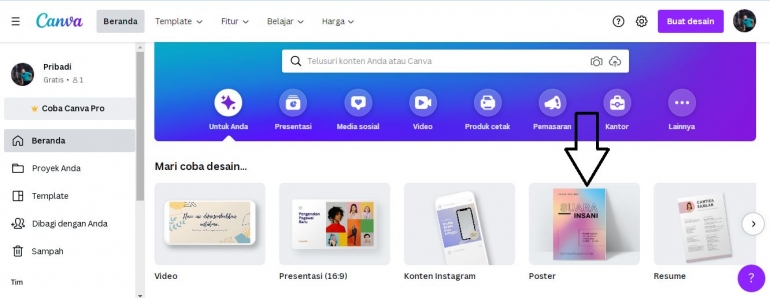
Lanjut ke pilih desain "Poster" yang diinginkan sesuai kebutuhan dalam merancang soal. Pilih dan klik desain yang menampilkan beberapa gambar (lihat panah merah).
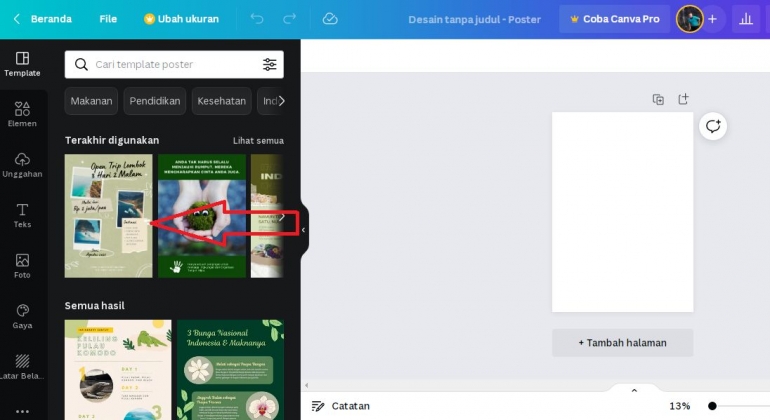
Buang atau hapus elemen di desain Canva yang tidak diperlukan. Caranya, klik dan tekan tombol delete di keyboard. Atur tata letak gambar sesuai kebutuhan dan proporsional. Lalu buat judul dengan cara klik di tempat sub menu judul (lihat panah hitam).
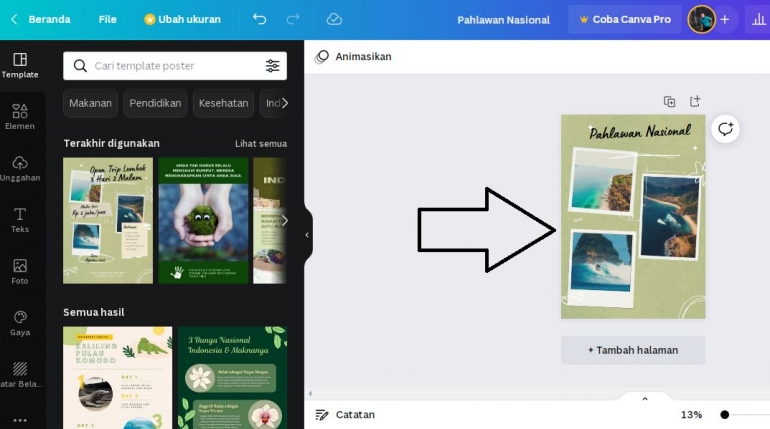
Ketiga, unggah semua gambar yang dibutuhkan dari folder ke Canva. Caranya klik "Unggahan" (lihat panah kuning), lalu klik "Unggah Media" (lihat panah hijau). Cari dan klik gambar yang akan diunggah di folder penyimpanan.
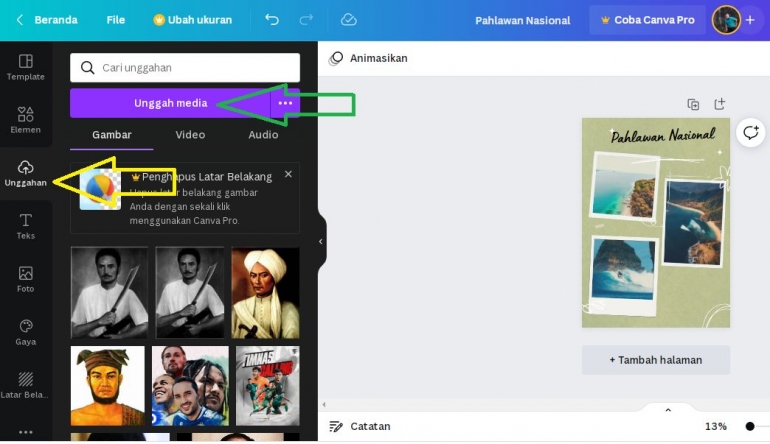
Letakkan gambar yang sudah diunggah sesuai keinginan. Caranya klik dan seret satu persatu gambar ke media gambar poster.
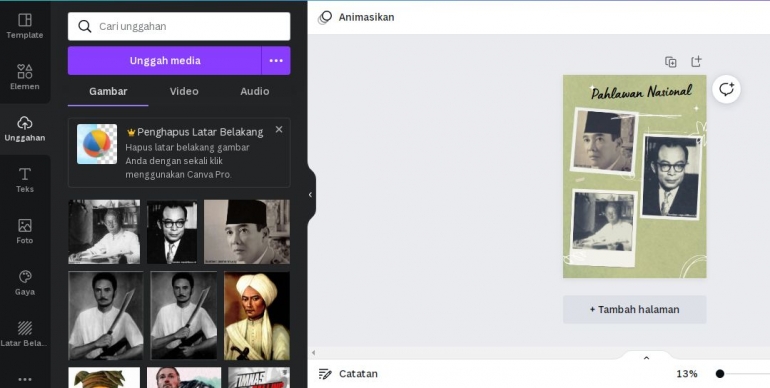
Keempat, download hasil kreasi gambar Canva. Caranya, klik "Bagikan", lanjut klik "unduh" (lihat panah atas dan panah bawah). Simpan hasil unduhan kreasi gambar Canva di folder "Gambar Pahlawan".
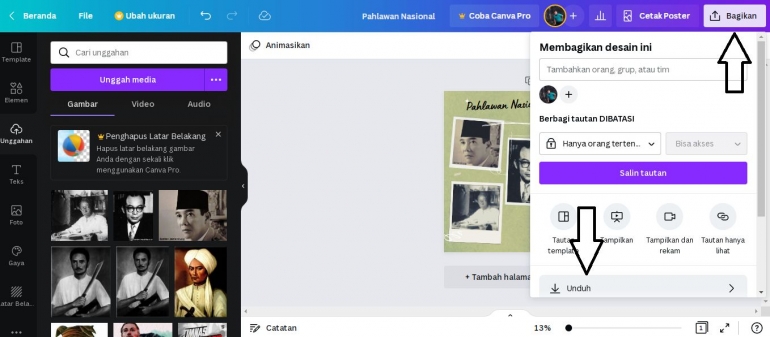
Berikut satu tutorial mengkreasikan gambar dari aplikasi Canva ke soal multikompleks berbantu Google Form:
Pertama, buka aplikasi Drive. Manfaatkan akun belajar.id, lalu klik menu "Drive". Lanjut dengan klik sub menu "Google Form" (lihat panah hitam).
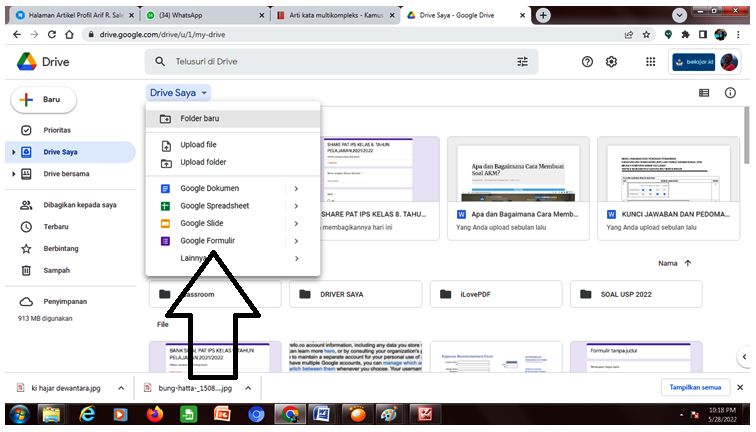
Kedua, ketik judul soal. Jangan lupa juga setting kolom pengisian nama lengkap siswa dan pilihan kelas. Lanjut ke merancang soal multikompleks memanfaatkan fitur petak kotak centang. Klik saja fitur "petak kotak centang".
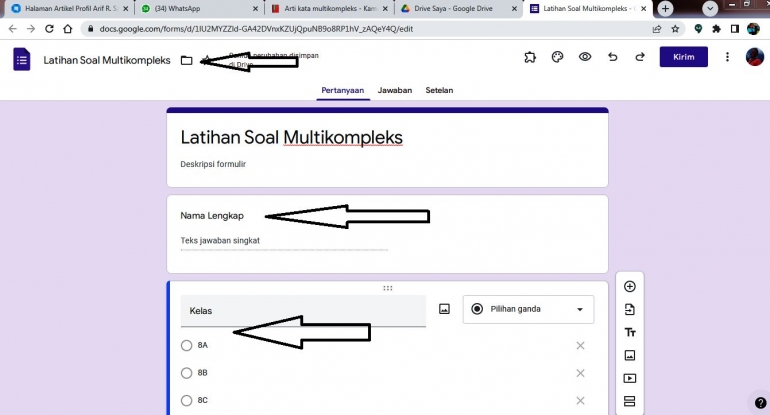
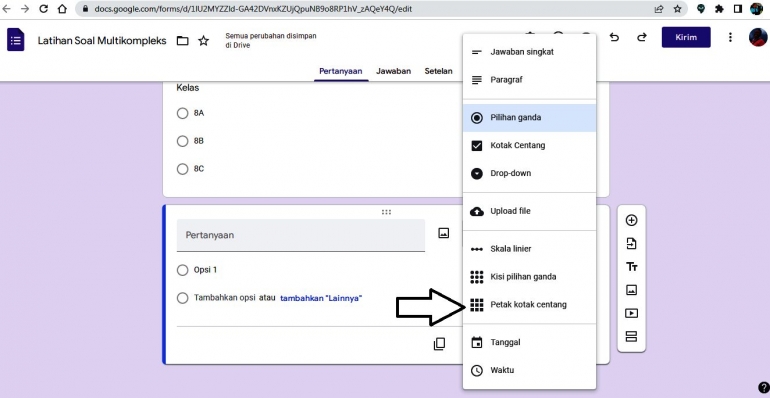
Ketiga, manfaatkan kreasi gambar Canva. Untuk memanfaatkan gambar hasil kreasi Canva, klik menu entri gambar (lihat panah merah). Lanjut "sisipkan gambar" dengan klik menu "CARI". Selanjutnya entri hasil kreasi gambar Canva di folder "Gambar Pahlawan".
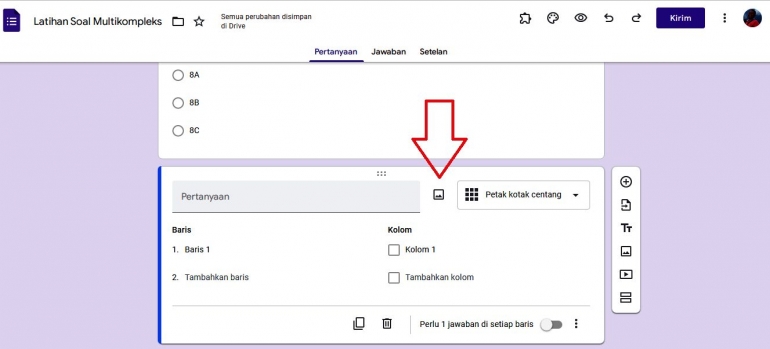
Keempat, setting soal menjodohkan multikompleks. Setting soal membutuhkan kesesuaian pertanyaan dengan beberapa jawaban di kolom pilihan berbantu stimulus gambar pahlawan.
Dalam contoh soal di bawah ini, ketik soal "Jodohkanlah gambar pahlawan nasional berkaitan dengan nama, pendiri organisasi, dan peran terkenal tokoh tersebut.
Lanjut untuk baris, ketikkan gambar atas, gambar tengah, gambar bawah. Untuk kolom ketik "Ki Hajar Dewantara" hingga "Bapak Pendidikan Nasional".
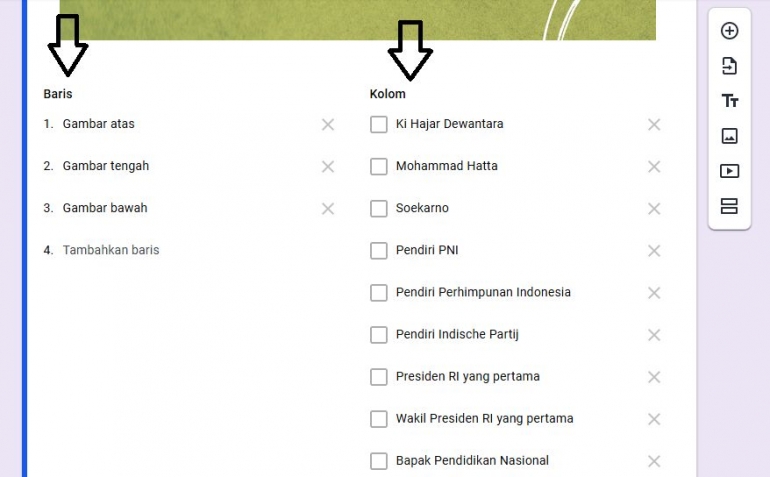
Lanjut setting penilaian dengan terlebih dulu klik "Jadikan ini sebagai kuis" di menu "Setelan". Lalu klik "Kunci Jawaban". Lakukan setting kunci jawaban dan penskoran. Sehingga hasil tampilan soal seperti di bawah ini.
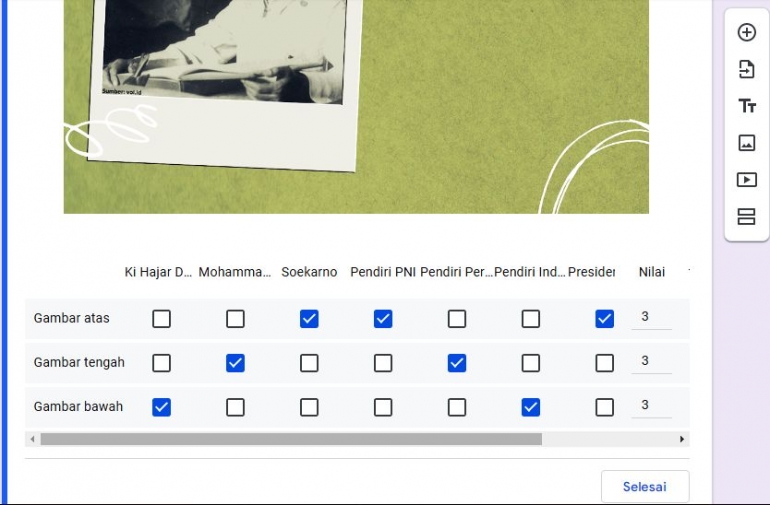
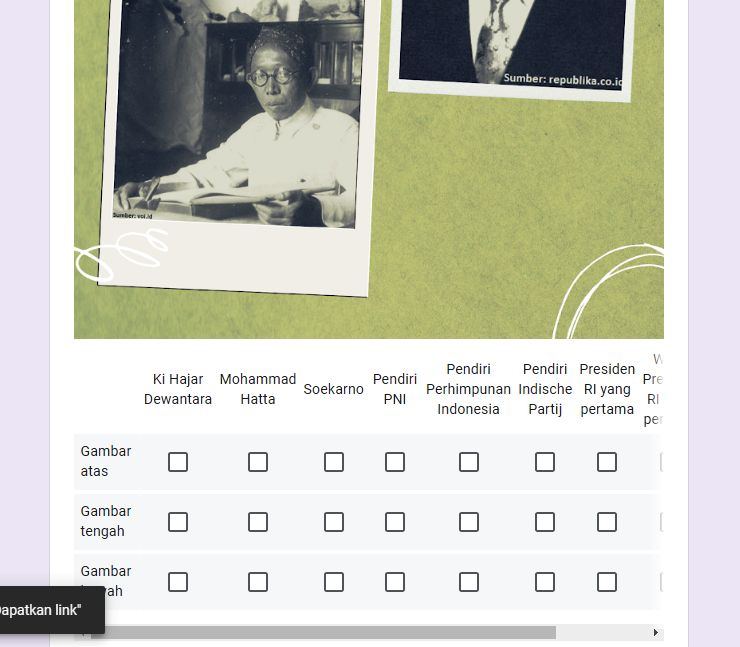
Baca Juga: Umbul Bening-Banyuwangi
Wasana Kata
Merancang soal multikompleks berbantu Canva dan Google Form tampilannya akan lebih menarik untuk siswa dan mempermudah tugas guru. Dapat diaplikasikan ke bidang studi atau mata pelajaran apapun.
Semua membutuhkan keahlian yang perlu pembiasaan. Dengan pembiasaan, yakinlah bahwa guru semakin menguasai teknologi informasi yang sangat bermanfaat untuk mendukung proses pembelajaran.
Canggihnya perkembangan teknologi informasi memungkinkan guru untuk mengeksplorasi dan mengekploitasi konten pembelajaran. Tentu ke depan lebih diarahkan ke metode proyek dengan fokus ke model "Pembelajaran Berbasis Aktivitas Siswa" berbantu teknologi informasi.
Baca konten-konten menarik Kompasiana langsung dari smartphone kamu. Follow channel WhatsApp Kompasiana sekarang di sini: https://whatsapp.com/channel/0029VaYjYaL4Spk7WflFYJ2H